Canva可画是一款非常好用的平面设计软件,在这款软件中,我们可以使用海量的演示文稿模板、视频资源以及字样设计,提高我们制作演示文稿或是设计的效率。在使用Canva可画的过程中,有的小伙伴想要将自己设计好的演示文稿保存为PNG格式的图片,但又不知道该怎么进行设置,其实很简单,我们只需要打开Canva中的导出选项,再点击下载选项,接着在下载页面中打开文件类型选项,就可以看到“PNG”选项了。有的小伙伴可能不清楚具体的操作方法,接下来小编就来和大家分享一下Canva导出为PNG图片的方法。
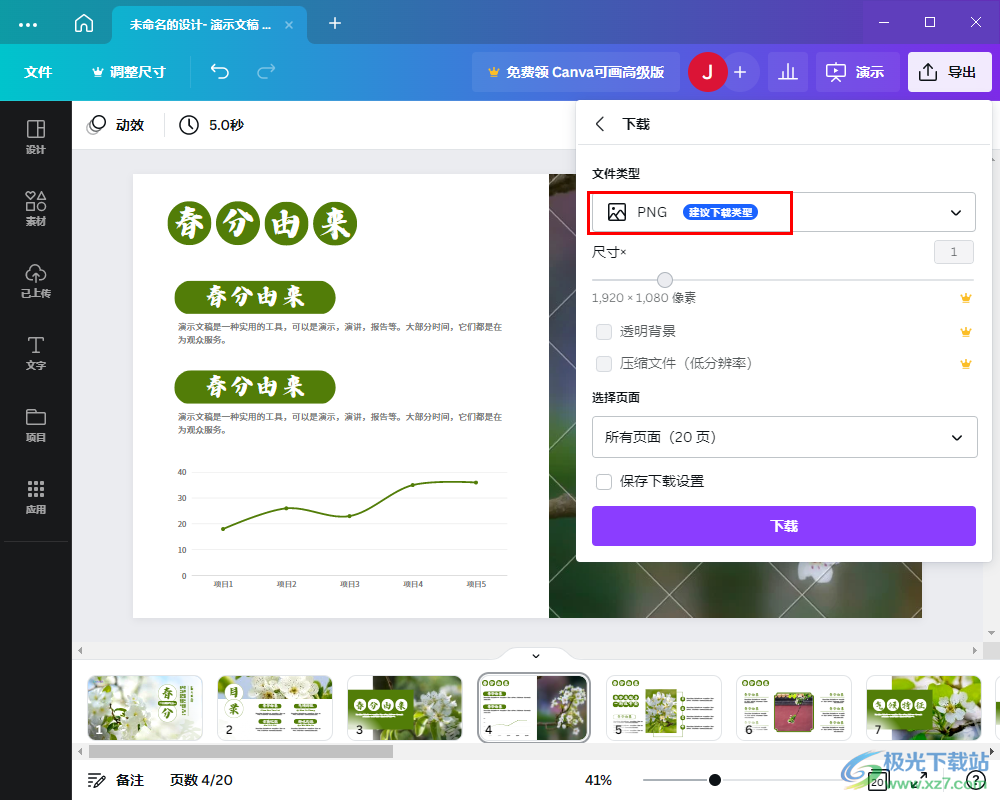
1、第一步,我们先在电脑中打开Canva软件,然后在Canva的首页点击“创建空白画布”选项,我们也可以选择文档、白板或是演示文稿等选项
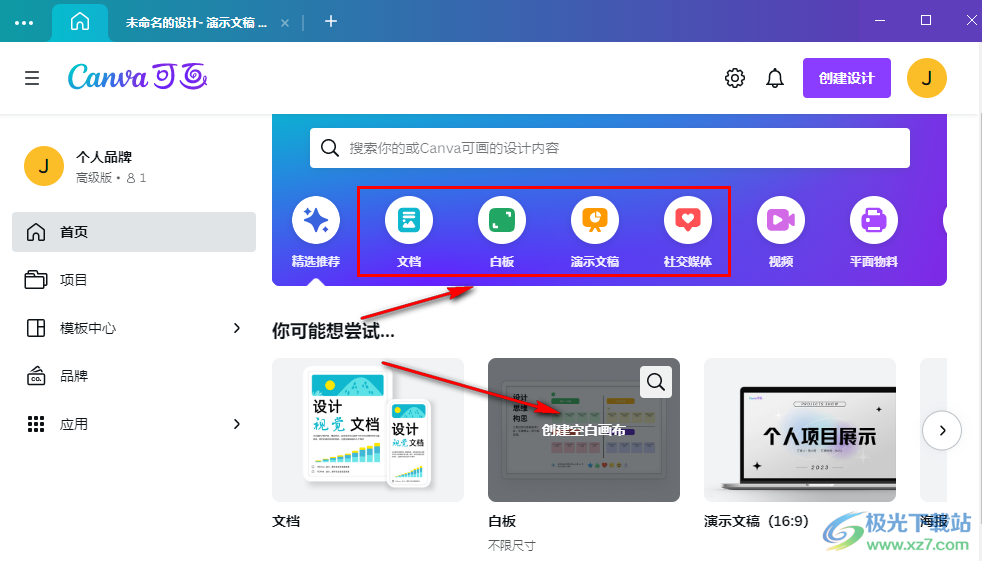
2、第二步,进入编辑页面之后,我们可以在模板页面中选择一个自己需要的模板,然后点击打开该模板
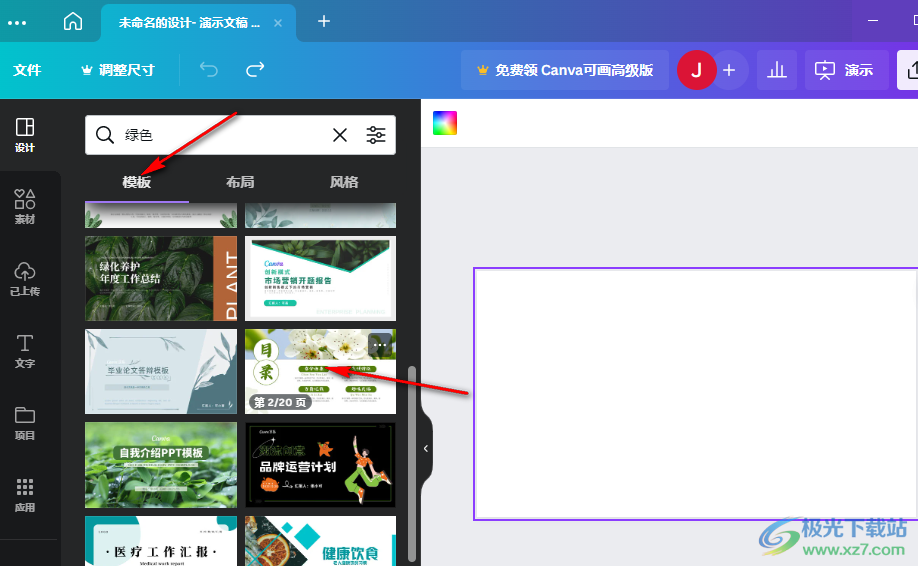
3、第三步,在模板页面中,我们找到自己喜欢的一页,然后点击该幻灯片就可以直接应用了,我们也可以直接点击“应用全部20页模板”选项,将整个模板都套用到自己的文档中
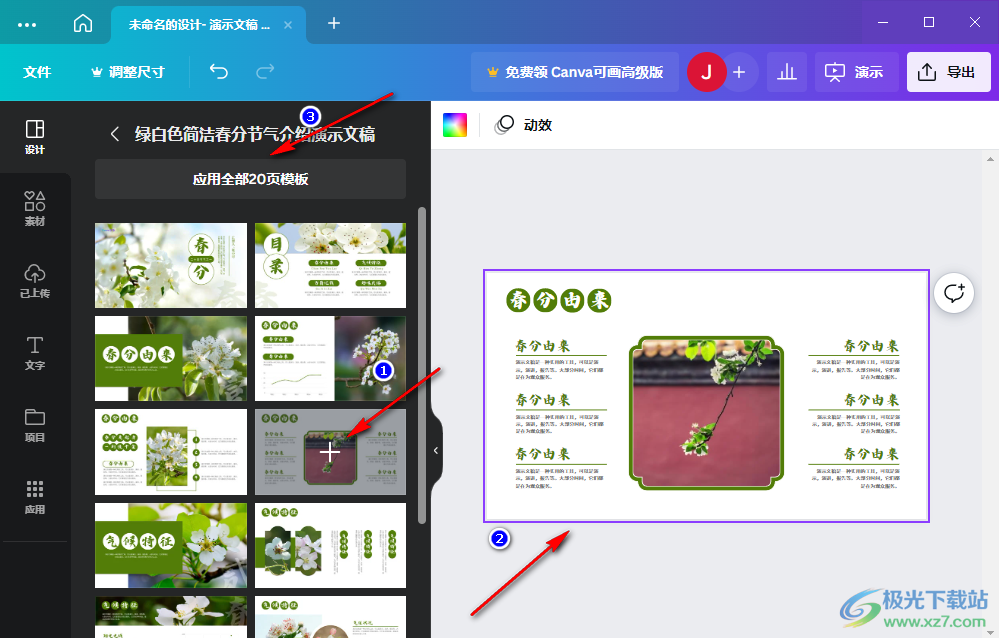
4、第四步,接着我们对文档完成设计,然后点击页面右上角的“导出”选项,再在下拉列表中点击“下载”选项
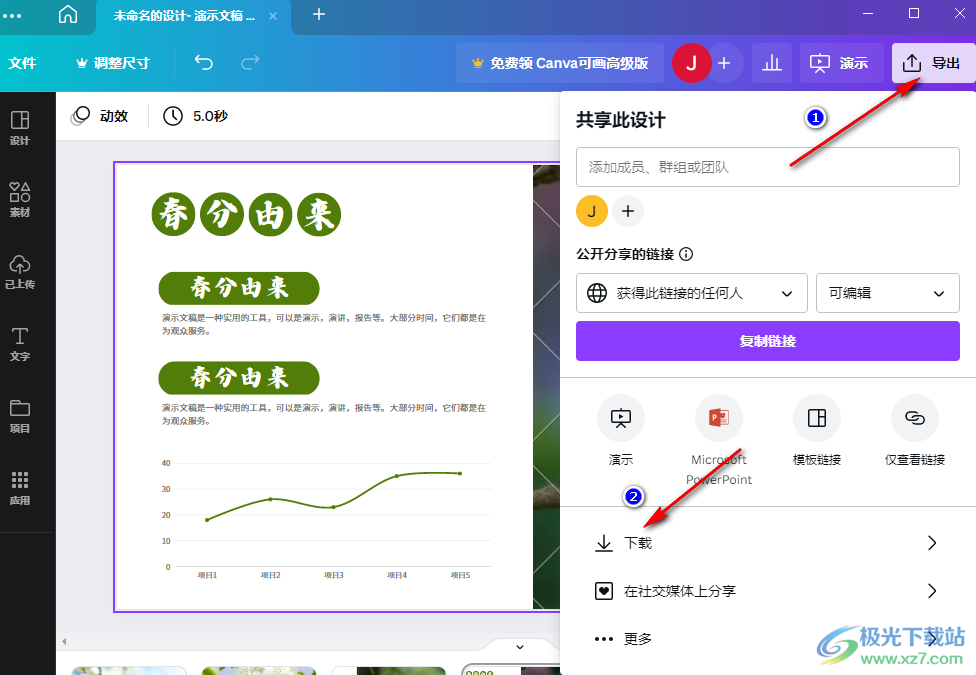
5、第五步,在下载页面中我们打开“文件类型”选项,将其更改为“PNG”选项,然后选择好自己需要下载的页面,最后点击“下载”选项即可
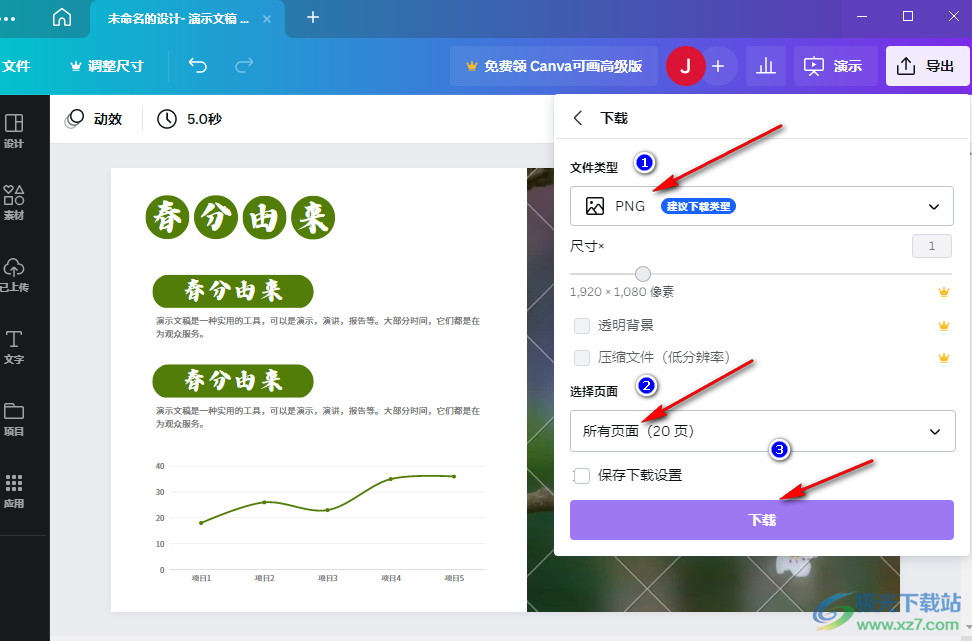
6、第六步,下载完成之后,我们在文件夹页面中选择好文件的保存目录,然后输入文件名,最后点击“保存”选项即可,当我们选择了多张页面进行下载时,它会自动以压缩包的形式保存,如果我们只选中了其中一张页面进行保存,保存的格式就会变为我们选择的“PNG”格式
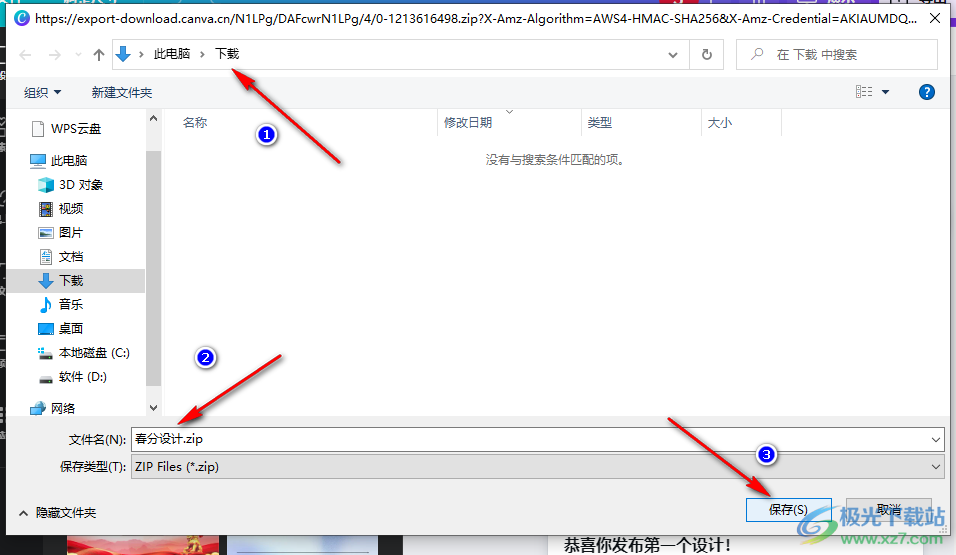
以上就是小编整理总结出的关于Canva导出为PNG图片的方法,我们在Canva中完成演示文稿的设计,然后点击导出选项,再在导出页面中点击下载选项,在下载页面中我们将格式设置为PNG选项,然后选择好自己想要下载的页面,最后点击下载选项即可,感兴趣的小伙伴快去试试吧。
 常见故障维修攻略:如何处理电脑常见的
常见故障维修攻略:如何处理电脑常见的
电脑硬件故障修复是一个技术性很强的领域,尤其是在快速发展......
 电脑过热故障处理指南:如何解决我的设
电脑过热故障处理指南:如何解决我的设
过热问题往往是电脑用户面临的一大困扰,尤其是在高性能计算......
 网络架构中的负载均衡技术:负载均衡如
网络架构中的负载均衡技术:负载均衡如
负载均衡技术如今已成为网络架构不可或缺的一部分,无论是大......
 PS中如何锁定长宽比例改变图片大小的方
PS中如何锁定长宽比例改变图片大小的方
AdobePhotoshop,也就是我们在日常生活中经常听到的PS,是一款非常......
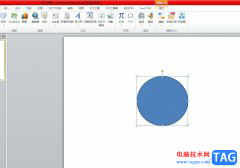 ppt让圆圈一直旋转不停的教程
ppt让圆圈一直旋转不停的教程
作为一款演示文稿的制作软件,ppt软件吸引了不少用户前来下载......
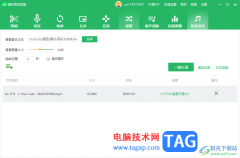
福昕音频剪辑软件是一款可以对音频文件进行剪辑、添加背景音乐等制作软件,大家常常会在自己的电脑中收藏很多悦耳的音乐,那么我们就可以对这些有需要的音乐进行相关的编辑操作,比如...
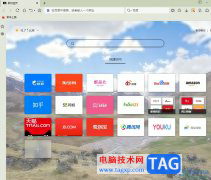
傲游浏览器是一款多功能、个性化多标签浏览器,它能够有效提高用户的上网速度,减少浏览器对系统资源的占用率,还拥有着丰富实用的功能设置,满足用户的个性化需求,所以傲游浏览器软...
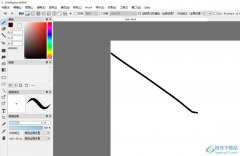
firealpaca是一款免费的小型图像编辑和图像绘画软件,它自带剪贴蒙版图层与图层编组功能,让用户轻松地处理多个图层或手绘图层,因此firealpaca软件深受用户的喜爱,当用户在使用firealpaca软件...

movavivideoconverter软件是很多小伙伴都在使用的一款格式转换软件,这款软件的功能十分的丰富且强大,能够满足我们对于视频转换的各种需求,当我们在网易云或是QQ音乐等软件上下载了歌曲之...
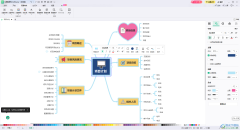
MindMaster思维导图工具是一款资源丰富,且使用起来非常便捷的操作工具,我们在使用这款思维导图的过程中,会进行分支主题以及子主题的设置,一般连接分支主题的线条是没有任何形状的,...
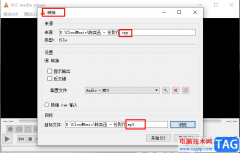
很多小伙伴都喜欢使用vlc播放器,因为vlc中的功能十分的丰富,并且支持多种格式的视频以及音频文件,我们可以在vlc播放器中观看各种自己喜欢的影音文件。除此之外,我们还可以在vlc中对视...

WPS表格是一款非常好用的软件,其中的功能非常丰富,很多小伙伴都在使用。如果我们需要在电脑版WPS表格中批量添加千位分隔符,方便查看数据,小伙伴们知道具体该如何进行操作吗,其实操...

Epic和Steam一样都是我们常用的游戏下载平台,很多小伙伴最开始接触的可能是Steam,在使用Epic时,如果觉得创建新账号十分的麻烦,我们可以直接使用原有的Steam账号进行登录。在Epic的登录页面...

很多小伙伴在需要访问网页时,都会选择使用谷歌浏览器这款软件,在谷歌浏览器中我们有时候会需要适当调整页面缩放比例,比如页面中的文字较小时,我们就可以适当放大缩放比例,方便查...

谷歌浏览器是一款非常好用的软件,该软件性能稳定,没有广告弹窗的打扰,很多小伙伴都在使用。如果我们想要在电脑版谷歌浏览器中修改下载路径,小伙伴们知道具体该如何进行操作吗,其...
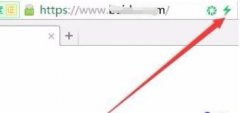
最近有很多朋友在咨询小编360浏览器如何设置兼容模式?那么今天小编就为就为的大家讲解一下具体的设置方法哦,内容如下。...
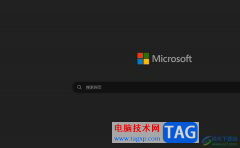
edge浏览器是大部分用户在电脑上经常使用的一款网页浏览软件,它给用户带来了快速、安全且更加个性化的网页浏览服务,吸引了不少的用户前来下载使用,当用户在使用edge浏览器软件时,可...
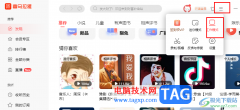
很多小伙伴在使用喜马拉雅听书软件时经常会选择将软件最小化,或是直接使用工作模式,避免被软件的消息打扰,也更方便自己在听书的同时进行其它工作。在使用喜马拉雅软件的过程中,有...

许多c语言初学者都会选择使用devc++软件,这是一个windows环境喜爱的c/c++开发工具,它可以帮助用户简单轻松的完c语言编程工作,因此devc++软件吸引了不少用户前来下载使用,当用户在使用dev...

utools是一款可以下载各种各样插件的插件工具,包含的插件样式是很丰富的,有的小伙伴喜欢在电脑中安装一些比较实用的插件,那么就可以通过utools进行安装,比如当前十分火热的ChatGPT插件...